| 本教程的效果图刻画的非常细腻。从人物化妆到效果美化,每一步都是精彩绝伦。作者以及其独特的手法来变现人物的艺术美。不得不让人佩服。不过教程中的素材图有点小,大家可以去网上找类似的素材。 最终效果 |
 |
| 原图 |
 |
| 1、新建一画布,尺寸为长12 英寸,高8 英寸 分辨率200,填充淡绿色。 |
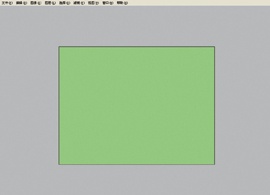 |
2、将原片拖入画布中,适当调整好位置。 |
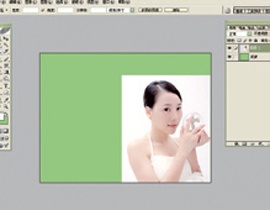 |
| 3、用钢笔路径工具,沿着人物的边缘做选区,并将人物扣出来,效果如图所示。 |
 |
4、打开所用素材。 |
 |
 |
| 5、将素材拖入画布中,图层模式为滤色,多次复制,并在人物头上适当调整好位置。 |
 |

扫码关注公众号 获取更多设计资源...
↓↓↓
【白嫖福利 | 限时领取】
摹客超级版会员(价值1250元)解锁摹客协作、摹客RP、摹客DT所有功能。
公众号主页发送 “激活” 免费获取 激活码
↓↓↓
公众号主页发送 “字体” 获取 全套可商用字体包...
↓↓↓
公众号主页发送 “vi” 获取 500个著名品牌vi设计手册...
↓↓↓
【白嫖福利 | 限时领取】
摹客超级版会员(价值1250元)解锁摹客协作、摹客RP、摹客DT所有功能。
公众号主页发送 “激活” 免费获取 激活码
↓↓↓
公众号主页发送 “字体” 获取 全套可商用字体包...
↓↓↓
公众号主页发送 “vi” 获取 500个著名品牌vi设计手册...
标签:





















